|
|
系统崩溃后如何启动的引导攻略
普通内置光驱引导系统
系统崩溃,无法正常启动,需要重新安装操作系统,可是电脑总是默认从硬盘启动,那么我们要怎么样引导系统呢?呵呵,别着急,马上你就会知道。
1.普通内置光驱引导系统
一般的用户在平时使用计算机时,一般都要吧启动项放在“HDD-0”选项,从而以最快速度引导计算机,但是,一旦系统崩溃,需要光驱引导系统,应该怎么设置呢?
第一步、进入BIOS的设置界面
启动计算机,按“DEL”键,进入主板BIOS界面。
第二步、设置基本步奏
选择“Advanced BIOS Features”(高级BIOS功能设定),在“Advanced BIOS Features”页面中选择“Boot Sequence”(引导次序)如:图1
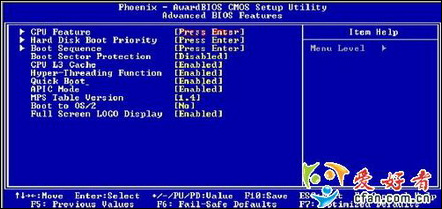
图1 引导次序 按“回车”键,进入“Boot Sequence”界面,有“1st/2nd/3rd Boot Device”选项,(第一/ 第二/ 第三启动设备),此项可让您设置BIOS要载入操作系统的启动设备的次序,选择“1st Boot Device”,如:图2

图2 1st Boot Device 分别有以下设置:
Floppy 系统首先尝试从软盘驱动器引导。
LS120 系统首先尝试从LS120引导。
HDD-0 系统首先尝试从第一硬盘引导。
SCSI 系统首先尝试从SCSI引导。
CDROM 系统首先尝试从CD-ROM驱动器引导。
HDD-1 系统首先尝试从第二硬盘引导。
HDD-2 系统首先尝试从第三硬盘引导。
HDD-3 系统首先尝试从第四硬盘引导。
ZIP 系统首先尝试从ATAPI ZIP引导。
LAN 系统首先尝试从网络引导。
选择“CDROM”,使用光驱来进行系统安装,按ESC键退回到BIOS的主菜单,选择“SAVE & EXIT SETUP”保存并退出BIOS设置环境,放入系统启动光盘,重新启动计算机,就可以实现光盘引导系统了。
小提示:根据计算机所安装的启动装置的不同,在“1st/2nd/3rd Boot Device”选项中所出现的可选设备有相应的不同。例如:如果您的系统没有安装软驱,在启动顺序菜单中就不会出现“Floppy”设置。
USB设备引导系统
2.USB设备引导系统
目前USB设备被大家广泛使用,能够支持的设备也比较多,特别是笔记本电脑。现在有很多笔记本电脑厂商为了节省成本或降低机器的重量,不标配内置光驱,所以,许多朋友都为笔记本电脑配备了外置光驱。而最常见的外置光驱,通过USB接口与笔记本相连,那么系统崩溃后,能够启动计算机吗?答案当然是肯定的。
第一步、确定设备
首先,要确定一下电脑是否支持USB设备启动,如果不支持那就无法使用了,我们可以通过查看主板BIOS得知是否支持该选项。一般情况下,原厂光驱基本都是可以引导启动并识别光驱的,比如IBM的原厂USB光驱在S和X系列上都可以成功引导并识别光驱。
第二步、基本设置步奏
进入笔记本电脑的主板BIOS界面,选择“Boot”这一选项,在里面找到选择启动顺序的选项进行调解,有一项是关于“USB CDROM”的选项,选中后“保存退出”。将USB光驱与笔记本连接,将启动光盘放入光驱。重新启动计算机,就可以通过外置的USB光驱进行引导系统。
Tips:
“USB CDROM”选项里还有其它的USB设备选项,例如USB ZIP、USB FDD、USB HDD等等,它是配合着不同设备进行选择使用的。
3.使用其它接口的启动方式
现在笔记本电脑大都使用的是USB的外置光驱,当然也有其它接口类型的,例如1394和PCMCIA卡等几种接口,下面我们来重点看一下使用这两种接口的启动方式。
首先来看看1394接口,现在使用1394外置光驱的机器也比较多,比如SONY的VX89、SRX99等。
第一步、检查接口
这一步和USB一样,我们都要先对电脑进行检查,看它的BIOS启动设置是否支持1394这种接口类型。
第二步、制作1394启动盘
1394光驱启动时还需要加载专门的启动镜像才可以,使用Nero的启动盘刻录工具即可制作1394启动光盘。不过要注意的是,如果你是制作的多张连续系统恢复光盘,需要在每张光盘上都加入这个启动镜像,否则将出现换盘后不认盘的情况。
第三步、进行设置
这一步和以前介绍的完全一样,进入主板BIOS,启动选择项,在其中选择有关1394的选择项,然后保存并退出,再重新启动就可以了。
最后要来说一下PCMCIA卡了,PCMCIA卡光驱也是用户比较理想的选择。它和1394光驱一样,必须要加载专用启动镜像。你可以使用能够引导的USB软驱或者加载了启动镜像的光盘了引导PCMCIA光驱。这样的话就可以正常使用了。
以上我们介绍的这几种方法,都是用户们经常接触到的一些系统启动方式,当然其中笔记本电脑的启动方式有些特殊,如果配有内置光驱的笔记本它的启动方式就和普通的台式机的一样了。再有就是一些特殊设备,例如网络启动、软盘驱动器启动等等,这些都是我们现在很少使用的启动方式,以后有机会再和大家继续探讨。 |
广告, 技术, 空间, 系统, 服务器, 教程, 破解, 服务器, 诺德尔, 破解, 3389, 服务器, 锐起, 网吧, 无盘, 教程, 绿茶, 诺德尔, 软件, 系统, 诺德尔, 绿茶, 系统, FTP, Windows, 系统, 电脑, 教程, 网络, ROS, ROS, ROS, 路由, 路由, linux, 网络,
|

![]() 湘公网安备 43018102000145号 )
湘公网安备 43018102000145号 )